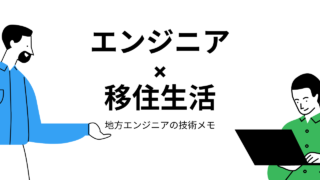 PowerShell
PowerShell PowerShellによるExcel操作ーセルの値を取得ーサンプルコード(様々な取得)
この記事ではPowerShellでExcelから様々な形式で値を取得してみます。逆にExcelのセルへ格納する方法は別記事で紹介していますので、興味があればご覧いただければと思います。仕様下記のようなExcelファイルを用意して、PowerShellから様々な値を取得してみます。実行結果はページの一番最後にあります。画面上は結果しか見えませんが、B4には「=3+4」の数式、B5にはSUM関数が格納されています。編集先Excelファイルの格納先:C:\temp\powershellファイル名:Book2.xlsxシート名:Sheet1ソースコードソースコードを以下に示します。Excelから様々な値を取得して、Write-Hostで標準出力に出力してみます。ただし、エラー処理は本筋とは異なるため、このソースコード内では省略しています。readExcel.ps1$excel = New-Object -ComObject Excel.Application$book = $null$excel.Visible = $false$excel.DisplayAlerts = $false$cur...